Želite li deinstalirati program s računala sa sustavom Windows 10, ali to odbija? Želite li deinstalirati program, ali se program ne prikazuje na upravljačkoj ploči ili u postavkama u sustavu Windows 10? U ovom ćemo vodiču obraditi tri jednostavna rješenja za deinstaliranje programa koji se neće deinstalirati.
Metoda 1 od 3
Koristite Microsoftov program za instaliranje i deinstaliranje programa
Program za instaliranje i deinstaliranje programa je program Microsofta za besplatne programe za Windows 10 i starije verzije za deinstaliranje i uklanjanje programa koji se neće deinstalirati putem upravljačke ploče ili aplikacije Postavke.
Alat za otklanjanje poteškoća s instalacijom i deinstalacijom programa može vam pomoći u popravljanju oštećenih ključeva registra u 64-bitnoj verziji sustava Windows, popravljanju ključeva registra koji kontroliraju podatke o ažuriranju, rješavanju problema koji sprječavaju instaliranje novih programa i deinstaliranje starih programa.

Korištenje programa za instaliranje i deinstaliranje programa je relativno jednostavno. Slijedite dolje navedene upute da biste deinstalirali program koji ne možete drugačije putem upravljačke ploče ili postavki u sustavu Windows 10.
Vrijedi napomenuti da je ovaj alat za otklanjanje poteškoća namijenjen samo klasičnim programima za stolna računala i ne može se koristiti za deinstaliranje ugrađenih aplikacija, kao i aplikacija instaliranih iz trgovine u sustavu Windows 10.
Korak 1: Posjetite ovu stranicu tvrtke Microsoft i preuzmite Program za instaliranje i deinstaliranje programa.
Korak 2: Pokrenite program Install and Uninstall Troubleshooter na računalu i kliknite gumb Next. Imajte na umu da ne zahtijeva instalaciju.
Korak 3: Kada dobijete “ Imate li problema s instaliranjem ili deinstaliranjem programa? ", Kliknite na Deinstaliraj opciju.
Korak 4: Sada ćete dobiti popis programa instaliranih na vašem računalu. Odaberite program koji želite deinstalirati, a zatim kliknite gumb Dalje .
Korak 5: Kliknite Da, pokušajte deinstalirati opciju da biste počeli uklanjati odabrani program. Program bi trebao biti izvan vašeg računala u nekoliko sekundi.
Tijekom našeg testa, otkrili smo da je Program Install i Uninstall najbolje rješenje za uklanjanje tvrdokornih programa.
Metoda 2 od 3
Koristite GeekUninstaller za uklanjanje programa
GeekUninstaller (besplatna verzija) je zgodan komad softvera dizajniran za uklanjanje i prisiljavanje deinstalirati klasične desktop programe, kao i aplikacije instalirane iz trgovine. Evo kako ga koristiti.
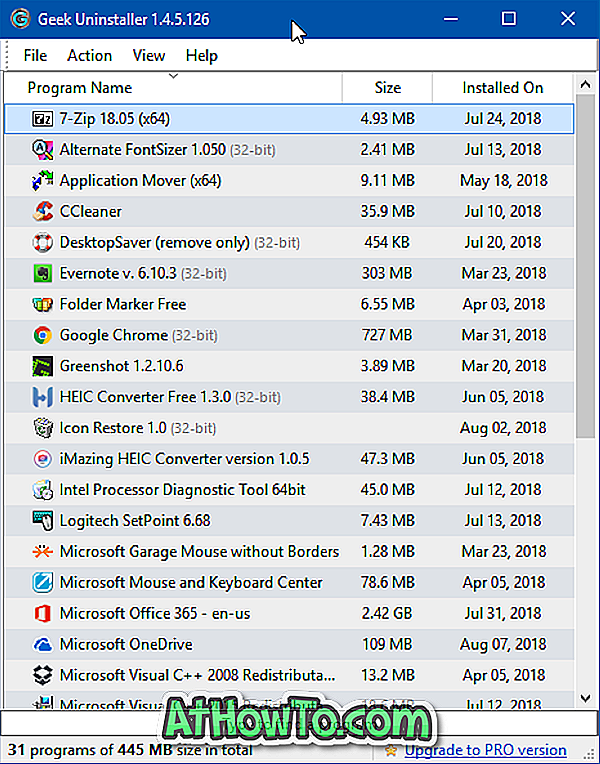
Korak 1: Preuzmite, instalirajte i pokrenite GeekUninstaller da biste vidjeli sve instalirane programe na računalu.
Korak 2: Desnom tipkom miša kliknite na unos programa koji želite silom deinstalirati, a zatim kliknite mogućnost Uklanjanje sile.
Kliknite gumb Da kada dobijete dijalog za potvrdu za nastavak uklanjanja programa.
Metoda 3 od 3
Koristite CCleaner za deinstaliranje programa koje nećete deinstalirati
Popularna CCleaner besplatna verzija također se može koristiti za deinstaliranje programa koje ne možete deinstalirati putem upravljačke ploče ili postavki. Najbolja stvar o CCleaner je da se također može deinstalirati zadane Windows 10 aplikacije koje ne možete deinstalirati putem aplikacije App.
Korak 1: Preuzmite CCleaner za Windows 10 i pokrenite isti na računalu.
Drugi korak: Idite na Alati > Deinstaliraj . Odaberite program ili aplikaciju koju želite ukloniti s računala, a zatim kliknite gumb Deinstaliraj.
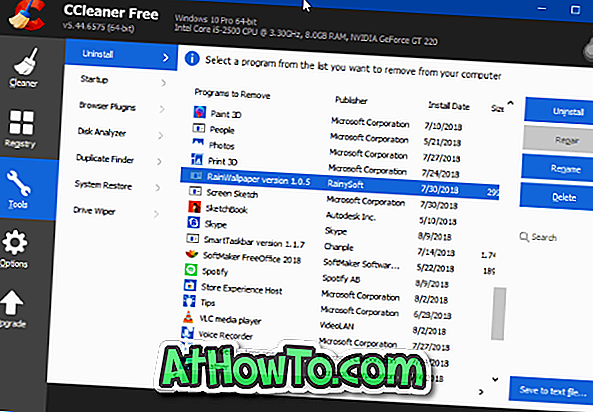
Kliknite gumb U redu kada dobijete dijalog za potvrdu.














